[已解決] 如何修復 Minecraft 無法啟動 Windows 11 和 10?
![[已解決] 如何修復 Minecraft 無法啟動 Windows 11 和 10? [已解決] 如何修復 Minecraft 無法啟動 Windows 11 和 10?](https://luckytemplates.com/resources1/images2/image-3401-0408151222285.png)
探索多種解決方案以修復 Minecraft 在 Windows 10 和 11 上無法啟動的問題,並了解發生原因。

《FIFA 15》由 EA 發行,但自發行以來,許多玩家一直在抱怨《FIFA 15》遊戲的各種錯誤和問題。
我們發現一些用戶在安裝遊戲時報告了《FIFA 15》的問題,還有一些用戶在玩遊戲時報告了這些問題。因此,在本文中,我列出了常見的FIFA 15 遊戲錯誤以及完整的修復方法。
但在繼續之前,請先檢查一下順利玩遊戲而不出現任何錯誤所需的最低系統要求。
FIFA 15 系統需求
最低限度
受到推崇的
如何修復 FIFA 15 錯誤和問題?
目錄
切換
錯誤 1 – FIFA 15 崩潰
《FIFA 15》在 Windows 作業系統上崩潰、凍結或無法啟動是玩家在啟動或玩遊戲時常見的問題。
如果您也面臨《FIFA 15》隨機崩潰問題,請確保您的系統符合運行遊戲的遊戲要求。
另外,請嘗試列出的解決方案數量來修復遊戲的崩潰和凍結問題:
錯誤 2 – FIFA 15 介紹影片崩潰
在發布的第一天,許多玩家都遇到了這個問題。當選擇語言時,介紹影片很快就崩潰了,並且留下了一個問題:即使在最終發布之後,情況也可能是相同的。但是,像往常一樣,我們已經為您找到了解決方案。
該解決方案包括更改「我的文件」資料夾並解決FIFA 15 崩潰 Windows 10 問題。但在繼續之前,您必須備份所有重要資料。
解決方案:
錯誤 3 – FIFA 15 Ultimate Team 無法訪問
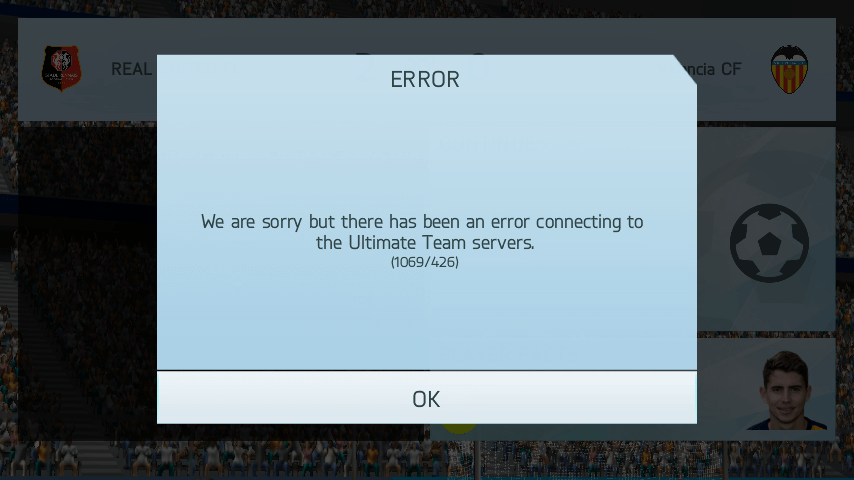
如果您在造訪 FIFA 15 Ultimate Team 時遇到任何問題,則必須檢查是否有任何與連線相關的問題。檢查所有連接埠是否連接良好。另一方面,由於這是測試版本,您需要做的就是保持冷靜,重新啟動遊戲並嘗試訪問團隊。
錯誤 4 – FIFA 15 .NET Framework 錯誤
許多玩家在玩遊戲時報告說他們遇到了.Net框架錯誤。因此,如果您遇到相同的問題,那麼您可以透過在電腦上安裝最新版本的Microsoft .Net 框架並修復FIFA 15 電腦問題來解決該問題。
錯誤 5 – FIFA 15 連線問題
其他遊戲玩家在《FIFA 15》中遇到了許多延遲和線上連線的問題。出現此問題的原因是連接埠關閉。因此,請檢查以下連接埠是否針對您的平台開放。
PC——UDP:3659;9565;9570; 9000 – 9999 和 TCP:3569;9946;9988;10000 – 20000;42124
PS3 和 PS4 — UDP:3074、3478-3479、3658-3659、5223、6000 和 TCP:80、443、3659、5223、10000-10099、42127
XBOX — UDP:53、88、500、3074、3544、3659、4500 和 TCP:53;80;第3074章 3659
錯誤 6 – PS4 延遲問題
如果您在 PS3 或 PS4 中遇到延遲問題,那麼您可以檢查所有連接埠是否都已打開,如上所述。如果所有連接埠都打開,請確保 NAT 不受限制。
錯誤 7 – FIFA 15 微卡頓問題
這是 FIFA 玩家最常遇到的問題之一。然而,這個問題可能並不是直接歸咎於 EA Sports 的大問題。主要是Driver相關的 問題。因此,只需檢查您的 GPU 驅動程式是否為最新版本即可。嘗試停用 SLI/Crossfire(如果已啟用)並更新過時的驅動程式。
要更新過時的驅動程序,您只需使用驅動程式更新程式即可自動更新驅動程式。
錯誤 8 – FIFA 15 無法在行動裝置上存取 FUT Companion 應用程式
一些玩家在使用行動裝置連接到 FIFA 的終極配套應用程式時遇到了問題。在這種情況下,您必須等待完整版 FIFA 15 的最終版本,因為 FIFA 15 配套應用程式目前已被刪除。
錯誤 9 – 審查詞錯誤
即使玩家使用非攻擊性字詞,也很少有玩家會遇到經過審查的字詞錯誤。目前,唯一可用的解決方案是登入 您的 FUT 應用程式並從那裡重命名最終團隊。
錯誤 10 – 點選標誌時《FIFA 15》崩潰
一些遊戲玩家在安裝 FIFA 15後也報告了此錯誤。這基本上是由於驅動程式安裝錯誤或運行過時的圖形驅動程式造成的。
要修復該錯誤,只需訪問 GPU 驅動程式製造商的網站並下載最新的驅動程式版本來更新圖形驅動程式。
此外,您也可以使用Driver Updater工具自動更新驅動程式。這會掃描並更新整個系統驅動程式。
錯誤 11 – 多次登入嘗試後被鎖定
如果您發現自己被鎖定在控制台之外,但可以存取您的可信任裝置。下面提到的提示會對您有用:
注意– 請不要忘記檢查您的電腦或裝置的最低要求,並掃描病毒作為解決問題的第一步。
在 Windows PC 上優化遊戲效能的最佳方法
許多玩家在玩遊戲時會遇到遊戲崩潰、延遲或卡頓等問題,因此可以透過運行 Game Booster來優化遊戲效能。
這透過優化系統資源來增強遊戲並提供更好的遊戲玩法。不僅如此,它還解決了常見的遊戲問題,例如 延遲和低 FPS 問題。
結論
那麼,這些就是您在玩《FIFA 15》遊戲時可能會遇到的錯誤。我已經盡力列出了《FIFA 15》中常見的錯誤以及完整的解決方案。
我希望給出的解決方案可以幫助您解決 FIFA 15 PC 問題。
但如果您在 Windows 作業系統上玩 FIFA 15 時仍然遇到錯誤或問題,建議您使用PC 修復工具掃描您的系統。有時由於電腦錯誤和問題,使用者在玩遊戲時開始遇到問題。因此,請確保您的電腦沒有錯誤,才能享受流暢的遊戲體驗。
如果您有任何疑問或疑問,請隨時在我們的Facebook頁面上提出 。我們的專家將與您聯繫並提供解決您問題的潛在解決方案。
祝你好運..!
探索多種解決方案以修復 Minecraft 在 Windows 10 和 11 上無法啟動的問題,並了解發生原因。
閱讀我們的指南,按照逐步說明在 Windows 11 和 3D 音訊體驗中啟用空間聲音,提升您的音效體驗!
了解如何在 Windows 11 中找到啟動文件夾的位置,並學會如何添加應用程序以便在啟動時自動運行。
了解 MoUsoCoreWorker.exe 在 Windows 10 中的作用及其安全性。我們將探討這個文件的功能以及如何檢查它。
學會在 Windows 11 上輕鬆重命名藍牙設備,優化您的使用體驗。
處理Windows 11屏幕凍結但鼠標工作問題然後嘗試解決Windows 11隨機凍結的修復程序
您的 Windows 10 系統上是否遇到 UNEXPECTED_STORE_EXCEPTION 錯誤?使用 9 種可行的解決方案解決此 BSOD 錯誤。
您的 SD 卡顯示的大小是否錯誤,請閱讀我們的指南,了解如何輕鬆將 SD 卡恢復到完整容量...
透過這篇更新的文章,了解不同的 DLL 錯誤並了解如何立即修復 DLL 檔案未找到或遺失的錯誤...
修復此應用程式已被阻止以保護您在 Windows 10 中的錯誤。嘗試給出的修復並擺脫此應用程式已被阻止錯誤
![如何在 Windows 11 啟用空間音效?[3種方式] 如何在 Windows 11 啟用空間音效?[3種方式]](https://luckytemplates.com/resources1/c42/image-171-1001202747603.png)




![[9 個修復] Windows 10 上的 UNEXPECTED_STORE_EXCEPTION 錯誤 [9 個修復] Windows 10 上的 UNEXPECTED_STORE_EXCEPTION 錯誤](https://luckytemplates.com/resources1/l1update/image-8670-1220134145786.jpg)

![[11 種方法] 修正 Windows 10 和 11 中的 DLL 錯誤或遺失 DLL 檔案問題 [11 種方法] 修正 Windows 10 和 11 中的 DLL 錯誤或遺失 DLL 檔案問題](https://luckytemplates.com/resources1/l1update/image-5496-1220134145192.png)
